IT 및 인터넷 지식창고/갤럭시
갤럭시 폴드5 전원끄기 켜기
안녕하세요 ! 창스입니다.
갤럭시Z플립5에 이어서 삼성에서 다양한 시리즈의 신규버전을 출시했는데요.
기대에 부응하면서, 여러 좋은 호평도 많은 것 같습니다. 오늘은 삼성 시리즈중 가장 큰 사이즈를 자랑하고 있는 스마트폰!
갤럭시Z폴드5 전원 끄기 켜기에 대한 정보를 공유하도록 하겠습니다.
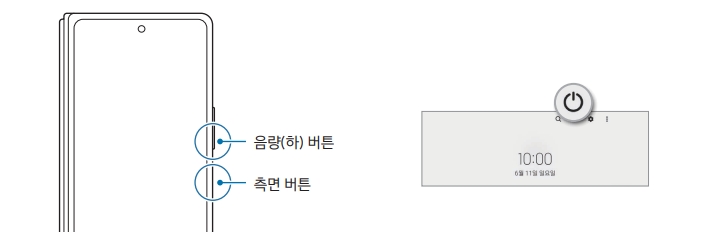
1.전원 켜기
위 이미지에서 위치 알려드린대로, 측면 버튼을 몇 초간 길게 눌러 제품의 전원을 켜주시면 됩니다.
전원켜기 버튼을 생각보다 길게 눌러주세요. 저는 한 3초까지 세주면, 잘 켜지더라고요
2.전원 끄기 1) 측면 버튼과 음량(하) 버튼을 동시에 길게 누르세요. 또는 알림창을 연 후 알림창을 아래로 밀고 누르세요.
2) 전원 끄기를 선택하세요.제품을 다시 시작하려면 다시 시작을 선택하시면 됩니다. 간단하죠?
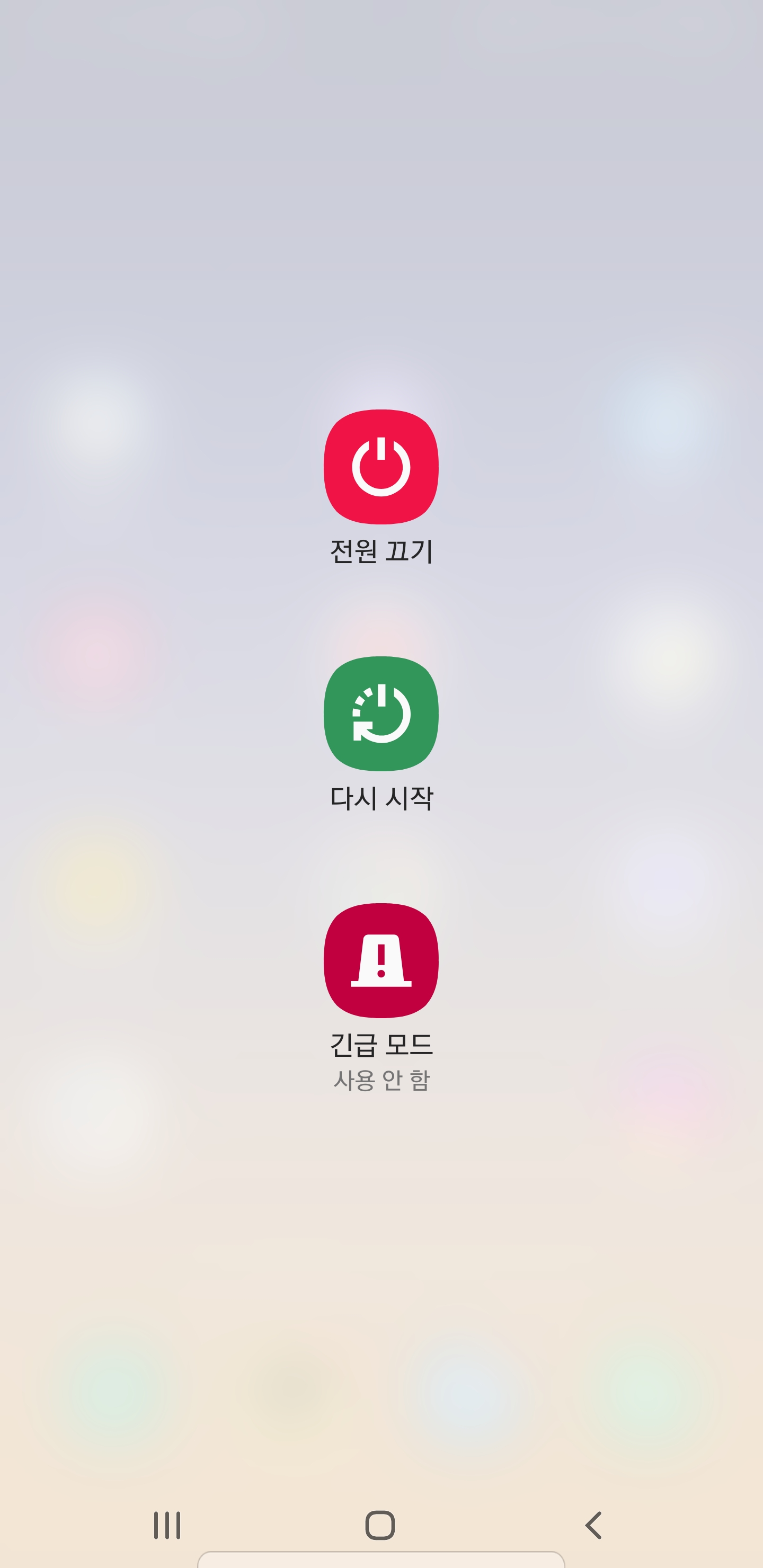
추가적으로, [측면버튼설정] 측면 버튼을 길게 눌러 전원을 끄도록 설정할 수 있습니다. 설정을 열고 유용한 기능 → 측면 버튼을 누른 후 길게 누르기 아래의 전원 끄기 메뉴를 선택해서 사용할수 있습니다.
총 2가지 방법이 있다고 보시면 됩니다.
강제 재부팅 및 긴급전화
강제로 제품 다시 시작하기 제품이 동작하지 않고 아무 반응이 없으면, 측면 버튼과 음량(하) 버튼을 동시에 7초 이상 길게 눌러 다시 시작하시면 됩니다.
긴급전화 긴급 전화를 걸거나 입력해 놓은 내 의료 정보를 확인할 수 있습니다. 측면 버튼과 음량(하) 버튼을 동시에 길게 누른 후 긴급전화를 누르세요. 또는 알림창을 연 후 알림창을 아래로 밀고 (전원 아이콘) → 긴급전화를 선택하세요
'IT 및 인터넷 지식창고 > 갤럭시' 카테고리의 다른 글
| z플립5 카메라 촬영 사진 모드 및 셀피 필터와 효과 (0) | 2023.09.02 |
|---|---|
| 갤럭시 Z플립5 커버화면 5가지 사용방법 정리 (1) | 2023.08.28 |
| z플립5 전원끄기 켜기 및 강제 재부팅 방법 (1) | 2023.08.23 |
| 갤럭시 Z 폴드 시리즈 S펜 프로 연결방법 자세히 (0) | 2023.08.20 |
| 갤럭시 z플립5 커버화면 플렉스 윈도우 기능 살펴보기 (0) | 2023.08.09 |